Microsoft Teams dažreiz var rasties problēmas ar rādīšanu cilne Wiki. Tā rezultātā jūs nevarat piekļūt Wiki saturam un sadarboties ar savu komandu kopīgu uzdevumu veikšanā. Kad rodas šī problēma, lietotne var parādīt šādu kļūdas ziņojumu: "Pašlaik mums ir problēmas ar Wiki rādīšanu”. Ja rodas tāda pati problēma, veiciet tālāk norādītās problēmu novēršanas darbības.
Kā novērst Wiki cilnes problēmas programmā Microsoft Teams
⇒ Svarīgas piezīmes
- Ja mēģināt skatīt Wiki cilni mobilajā lietotnē, ņemiet vērā, ka jūs neko neredzēsit, ja kanāls ir privāts.
- Otrkārt, ja jūsu Teams kontu pārvalda organizācija, sazinieties ar savu administratoru un pārbaudiet, vai tas ir ierobežojis trešo pušu lietotnes pakalpojumā Teams.
- Ja saņemat "Pašlaik mums ir problēmas ar Wiki rādīšanu” kļūda, mēģinot piekļūt sapulces piezīmēm, ņemiet vērā, ka:
- Piezīmēm var piekļūt tikai lietotāji, kas ir daļa no tās pašas organizācijas kā sapulces organizētājs.
- Ja sapulci apmeklēs vairāk nekā 100 cilvēku, jūs nevarēsit piekļūt nevienai piezīmei. Sanāksmes piezīmes ir pieejamas tikai sanāksmēs, kurās piedalās līdz 100 dalībniekiem.
- Dalībnieki, kuri saņem sapulces uzaicinājumu pirms piezīmju izveides, var tām brīvi piekļūt. Savukārt, ja uzaicinājumu saņemat pēc piezīmju izveides, jums jāsazinās ar organizatoru un jāpieprasa piekļuve piezīmēm.
Atjauniniet lietotni
Ikreiz, kad Teams lietotne nedarbojas pareizi, pārbaudiet, vai nav pieejama jaunāka versija. Darbvirsmas klients parasti instalē jaunākos atjauninājumus fonā, taču dažreiz tas ir nedaudz jāpiespiež. Noklikšķiniet uz sava profila attēla un atlasiet Meklēt atjauninājumus. Kad tiek prasīts, atsvaidziniet lietotni.

Varat arī piespiedu kārtā atjaunināt lietotni.
- Iet uz https://whatpulse.org/app/microsoft-teams un meklējiet jaunāko Teams versiju.
- Pēc tam nokopējiet lietotnes versijas numuru un ielīmējiet to jaunā Notepad failā.

- Kopējiet Teams lejupielādes saiti https://statics.teams.cdn.office.net/production-windows-x64/AppVersionNumber/Teams_windows_x64.exe.
- Ielīmējiet lejupielādes saiti jaunā pārlūkprogrammas cilnē.
- Tālāk jums ir jānomaina AppVersionNumber no lejupielādes saites ar jaunākās lietotnes versijas numuru. Vienkārši ielīmējiet lietotnes versijas numuru no sava Notepad faila.

- Nospiediet taustiņu Enter, un jūsu datoram vajadzētu automātiski lejupielādēt jaunāko Teams lietotnes versiju.
Izejiet un piesakieties atpakaļ
Ja tiek parādīta šī kļūda darbvirsmas klientā, izrakstieties un palaidiet jaunu pārlūkprogrammas cilni privātajā režīmā. Pēc tam piesakieties savā Teams kontā un pārbaudiet, vai tagad varat piekļūt cilnei Wiki.
Izdzēsiet Wiki cilni
Ja problēma joprojām pastāv, mēģiniet dzēst Wiki cilni. Izrakstieties no Teams un pilnībā izejiet no lietotnes. Pēc tam restartējiet Teams, piesakieties, pievienojiet jaunu Wiki cilni un pārbaudiet, vai lietotne atdzīvojas.
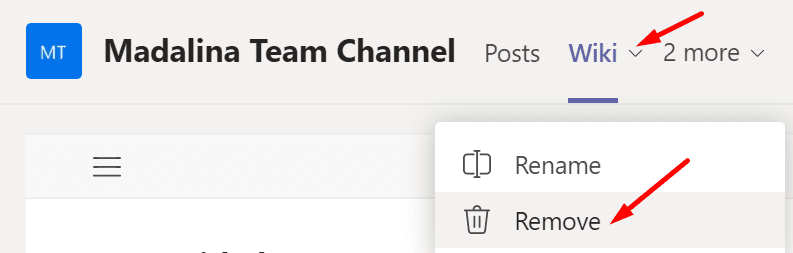
Izmantojiet programmu OneNote
Ja nekas nedarbojās, varat pārslēgties uz OneNote. Varat lūgt kādam no saviem kolēģiem piekļūt Wiki cilnei, lai kopētu saturu programmā OneNote. Cerams, ka tagad varat piekļūt saturam, kas jūs interesē.
Secinājums
Ja programmā Teams cilne Wiki netiek rādīta, atjauniniet lietotni, izrakstieties, restartējiet lietotni un pierakstieties vēlreiz. Ja problēma joprojām pastāv, varat pārslēgties uz programmu OneNote. Vai atradāt citus risinājumus šīs problēmas novēršanai? Paziņojiet mums tālāk sniegtajos komentāros.